- Tác giả Jason Gerald [email protected].
- Public 2024-01-19 22:14.
- Sửa đổi lần cuối 2025-01-23 12:51.
Bộ định tuyến (bộ định tuyến) Motorola xử lý tín hiệu từ nhà cung cấp dịch vụ internet của bạn và sau đó gửi chúng đến mạng của bạn. Modem thường không cần phải can thiệp, trừ khi bạn gặp sự cố khi kết nối và nghi ngờ nguyên nhân là ở modem. Để làm như vậy, hãy kiểm tra trạng thái của modem bằng cách làm theo hướng dẫn nhanh chóng và dễ dàng này.
Bươc chân
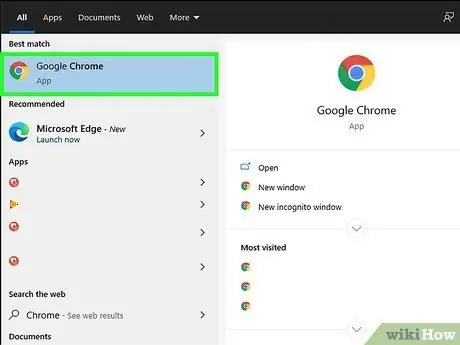
Bước 1. Mở trình duyệt web
Bạn có thể truy cập modem Motorola của mình thông qua trình duyệt trên máy tính hoặc thiết bị được kết nối mạng.
Nếu bạn muốn truy cập bộ định tuyến, hãy xem hướng dẫn này. Bộ định tuyến là nơi thiết lập quyền truy cập bảo mật không dây, chuyển tiếp cổng và các cài đặt mạng khác
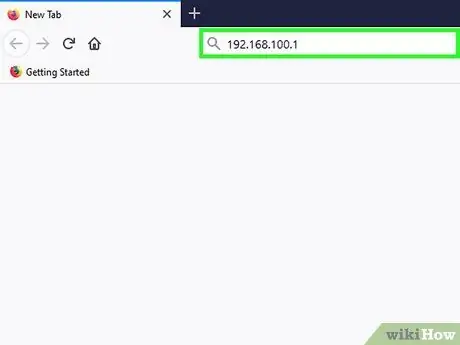
Bước 2. Nhập địa chỉ của modem vào ô địa chỉ trong trình duyệt
Hầu hết các modem Motorola đều có thể được truy cập bằng cách nhập "192.168.100.1" vào hộp địa chỉ và nhấn "Enter". Trang này có thể mất một chút thời gian để tải.
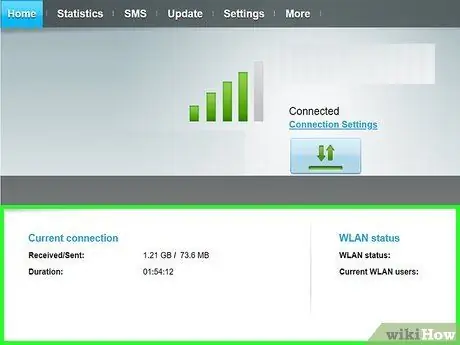
Bước 3. Đọc báo cáo trạng thái modem
Sau khi tải trang, một báo cáo trạng thái modem sẽ xuất hiện. Tại đây bạn có thể đánh giá liệu mọi thứ có hoạt động như bình thường hay không. Các con số được hiển thị là một đoạn mã của trạng thái hiện tại.
- Thời gian hoạt động: Đây là thời gian modem của bạn đã được bật nguồn.
- Trạng thái CM: Đây là trạng thái modem cáp. Một modem cáp đang hoạt động bình thường sẽ hiển thị dòng chữ "OPERATIONAL".
- SNR (Tỷ lệ tín hiệu trên tiếng ồn): Đây là mức độ nhiễu của tín hiệu. Giá trị càng cao càng tốt và giá trị phải trên 25-27.
- Quyền lực: Đây là phép đo cường độ của tín hiệu đến. Một số thấp hơn, chưa nói đến âm, có thể được kết hợp với một tín hiệu kém. Phạm vi khuyến nghị cho Công suất xuống dòng là -12 dB đến 12 dB và phạm vi khuyến nghị cho Công suất ngược là 37 dB đến 55 dB.






